يملك WhatsApp بعض الخصائص لإبراز تبادل الرسائل، الإعلام، و الملفات. التطورات في خواص تطبيق WhatsApp و الواجهة السهلة للمستخدم تشرح العدد الكبير للمستخدمين الذين يستعملنه حاليا لأغراض شخصية و تجارية. لقد وجد الناس أن هذا التطبيق للتراسل الاجتماعي هو وسيط مناسب لتبادل الرسائل، المذكرات الصوتية، الفيديوهات، و الملفات الصوتية بشكل ملائم. و الأهم من ذلك، التشفير من طرف إلى طرف يعطي الثقة لإرسال أي شيء خاص بدون القلق على أمن البيانات. و هكذا،يثق الناس و المؤسسات التجارية بالنظام.

رغم إمكانية مساعدة WhatsApp لك في مختلف الحالات، بعض المواقف قد تؤدي إلى فقدان البيانات. يمكن للناس أن يفقدوا هواتفهم أو يقومون بحذف بيانات WhatsApp بشكل غير متوقع. إن كان لديك ملفات صوتية مهمة، فستكون متأسفا و قلقا فيما يخص الإجراءات التالية التي ستتخذها. في بعض الأحيان، مستعملي WhatsApp يستهترون النسخ الاحتياطي بياناتهم، خاصة عند تحويل هواتفهم. بفضل WhatsApp، يأتي التطبيق بخاصية "نسخ احتياطي" مضمنة و التي قد تفيدك في الموقف المؤسف الذي يسبب فقدان البيانات.
لأي سبب قد تملكه فيما يخص فقدان بيانات WhatsApp خاصتك، يمكنك دائما استخدام مختلف الطرق لاستردادها من مصادر أخرى حسب إعدادات WhatsApp خاصتك. إليك أفضل الطرق لاستعادة الصوت المحذوف WhatsApp لكلا من مستخدمي WhatsApp على Android و iPhone.

الطريقة 1: استعادة الصوت المحذوف WhatsApp من نسخة احتياطية المحلي
خاصية "نسخ احتياطي" المضمون التي تأتي مع تطبيق WhatsApp عبارة عن تخفيف للأفراد الذين ينسون إنشاء نسخة احتياطية من بياناتهم في Google Drive أو اختيارات أخرى كالتصدير إلى حاسوب. عليك الانتباه إلى أن WhatsApp يقوم بنسخة محلية للبيانات، بما فيه الرسائل و الملفات الصوتية، في ذاكرة هاتفك يوميا. إن حذفت صوت WhatsApp أو تم إفساد التطبيق، يمكنك استعادته من الذاكرة الداخلية أو بطاقة SD، حسب مكان حفظ البيانات.
إن كنت تأبه للصوت الشخصي الذي ترسله لمختلف المعارف، يمكنك صنع نسخة احتياطية جديد محلي مسبقا لضمان عدم فقدانك لأي شيء إن فقدت محتوى WhatsApp في أي وقت. لتطبيق ذلك، عليك إتباع الخطوات البسيطة التالية.
- افتح تطبيق WhatsApp على هاتفك و اذهب إلى لوحة الإعدادات عبر الضغط على الأيقونة ذات النقاط الثلاث في أعلى يمين الشاشة.
- على الشاشة الأتية، اضغط على المحادثات ثم على اختيار نسخ للمحادثات الاحتياطي. ستجد زر نسخ الاحتياطي، و الذي يصنع مباشرة نسخة من بياناتك في ذاكرة الهاتف. بهذه الطريقة، ستكون متأكدا من إنقاذ محتوى WhatsApp خاصتك، بما فيه الملفات الصوتية، مسبقا.
بينما تملك WhatsApp النسخ الاحتياطي في التخزين المحلي لهاتفك، ضع في ذهنك أنه يتم استبدال البيانات كل سبعة أيام. إن كنت تحتاج إلى ملفات صوتية، تأكد من أنك لن تأخر العملية؛ وإلا، ستتمكن من الدخول إلى ملفات WhatsApp النسخ الاحتياطي الأحدث فقط، و المحتوى المتواجد ضمن الأيام القليلة الماضية. مستعملي WhatsApp المراعون سيحاولون تحويل الملفات الصوتية إلى ملف أخر، لكي لا يرهقوا أنفسهم باسترجاع البيانات المفقودة في الحالات الطارئة.
يمكنك الدخول إلى WhatsApp النسخ الاحتياطي المحلي السابق عبر تتبع الخطوات الأتية البسيطة هذه:
- حمل تطبيق إدارة الملف أو استكشاف الملف على هاتف Android خاصتك. شغل التطبيق للدخول إلى ذاكرة الهاتف أو بطاقة أين يتواجد ملف WhatsApp النسخ الاحتياطي خاصتك. افتح التخزين المناسب و تصفح لتجد ملف WhatsApp.
- افتح ملف قاعدة البيانات لرؤية ملفات WhatsApp النسخ الاحتياطي. إن صنعت WhatsApp النسخ الاحتياطي حديث في التخزين المحلي، سيظهر ملف النسخ الاحتياطي بدون تواريخ على اسم الملف. إن لم تجد ملف بدون تاريخ عليه، اختر ملف النسخ الاحتياطي الأحدث أو واحد يحتوي على التواريخ من قبل أن تحذف محتوى WhatsApp و حذف تواريخه.
على سبيل المثال، ملف WhatsApp النسخ الاحتياطي مسمى ب "msgstore-yyyy-mm-dd.1.db.crypt12" يمكن إعادة تسميته إلى "msgstore.db.crypt12". إعادة تسمية ملف WhatsApp النسخ الاحتياطي مناسب سيصنع دخول سهل أثناء الاستعادة.
- بعد انتهائك من إعادة التسمية، ألغ تحميل تطبيق WhatsApp من هاتفك و أعد تحميله مجددا من Google Play.
- افتح التطبيق و اتبع الإرشادات الموجودة على الشاشة لإعداد حسابك. اضغط على زر موافق وزر المواصلة للبدا.
- أدخل رقم هاتف استعملته سابقا على حساب WhatsApp خاصتك للتأكيد. استعمل رمز التأكيد المرسل إلى رقم الهاتف على شكل رسالة. اضغط على التالي للاستمرار إلى الخطوة التالية.
- التحقق الناجح سيأخذك إلى الشاشة التالية، أين سيتم تعجيلك إلى استعادة الموجود WhatsApp النسخ الاحتياطي. تطبيق WhatsApp سيعثر تلقائيا على ملف النسخ الاحتياطي من خزينة المحلية. اضغط على زر الاستعادة للحصول على كل بيانات WhatsApp خاصتك، بما يضمن الملفات الصوتية التي فقدتها من التطبيق السابق. عملية الاستعادة ستأخذ القليل من الوقت للإكمال.
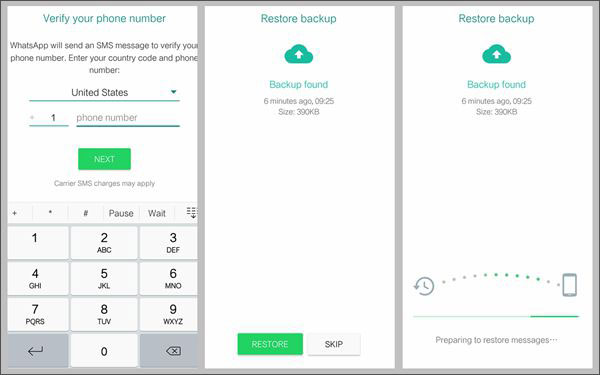
الطريقة 2: استعادة الملفات الصوتية المحذوفة على WhatsApp من Google Drive على Android
Google Drive هو تخزين Cloud المستعمل بكثرة نسخ البيانات الاحتياطي. هو أيضا الاختيار التلقائي و الموثوق لحفظ ملفات النسخ الاحتياطي WhatsApp لمستعملي Android. Google النسخ الاحتياطي يأتي بقابلية تخزين واسعة و يمكنه احتواء تاريخ محادثات WhatsApp الكبيرة و ملفات الإعلام. إن كنت تفضل نسخ بيانات WhatsApp الاحتياطي إلى Google Drive، ضع في ذهنك أنه لن يتم تشفير المحتوى كما هو مبين عند حفظ النسخ الاحتياطي في التخزين المحلي. بالرغم من ذلك، يمنح Google Drive أفضل حل لمستعملي WhatsApp الذين قد يفقدوا بيانات WhatsApp خاصتهم، بما فيه الملفات الصوتية.
WhatsApp لا يصنع نسخة احتياطية تلقائي إلى Google Drive حتى يشرع المستخدم في العملية و يختار وتيرة نسخة احتياطية لإعدادات WhatsApp. نسخ الاحتياطي التلقائي يحدث فقط في حالة التخزين المحلي. يمكنك إتباع الخطوات الأتية للتأكد من أن WhatsApp متزامن مع حساب Google خاصتك لحفظ ملفات النسخ الاحتياطي.
- افتح لوحة إعدادات WhatsApp عبر الضغط على الأيقونة ذات النقاط الثلاث في الجزء الأيمن من أعلى الشاشة.
- اختر اختيارات الدردشة و اذهب إلى احتياط الدردشة. اختر "نسخ احتياطي إلى Google Drive" لكي تذهب نسخة من محادثاتك إلى حسابك بدل التخزين المحلي.
- يمكنك أن تختار إضافة إلى حساب Google من هذه الفئة و إدخال بينات اعتماد التسجيل لكي تظهر هنا. إن كان هاتفك قد سجل الدخول إلى حساب Google مسبقا، اختره نسخ تاريخ محادثاتك الاحتياطي. إن غيرت حساب Google، ستفقد أي نسخ احتياطية محفوظة مسبقا في ذلك الحساب.
- سيطلب منك اختيار وتيرة النسخ الاحتياطي إلى اختيار يختلف عن "ابدأ". اختيارك سيكون يوميا، أسبوعيا، شهريا، أو أي تخصيص، حسب ما تفضل.
عند إعداد حساب Google لتطبيق WhatsApp النسخ الاحتياطية، سيقوم التطبيق بحفظ نسخة من تاريخ المحادثات و الفيديوهات إن اخترت إدراجها في نسخة احتياطية. إن فقدت بياناتك في أي موقف، لن تواجه أي مشاكل فيما يخص استرجاعها وقتما تريد. الخطوات التالية تساعد في استعادة بيانات WhatsApp، بما فيه الملفات الصوتية المحذوفة.
- على افتراض أنك قمت بتزامن حساب Google Drive إلى WhatsApp و نظمت وتيرة النسخ الاحتياطي، عليك إلغاء تحميل تطبيق WhatsApp من هاتف Android خاصتك.
- أعد تحميل التطبيق على هاتفك. قم بزيارة Google Play و ابحث عن WhatsApp و قم بتحميله و تثبيته.
- بعد نجاح التحميل، أكمل عملية الإعداد الموالية Wizard الموفر على الشاشة. ببساطة وافق و أكمل، ثم أدخل رقم الهاتف المستعمل في الحساب السابق.
- استعمل رمز التحقق المكون من 6 أرقام المرسل إلى الرقم الذي أدخلته للتحقق من حسابك. سيعثر WhatsApp تلقائيا على ملف WhatsApp النسخ الاحتياطي من Google Drive لما تكتمل كل الإجراءات الرسمية. سيظهر شعار التعجيل الذي سيطلب منك استعادة النسخ الاحتياطي.
- اضغط على زر الاستعادة للحصول على تاريخ المحادثات خاصتك، بما فيه كل ملفات الصوت. سيبدأ WhatsApp في البحث عن WhatsApp النسخ الاحتياطي الخاص بك من Google Drive. انتظر لبعض الوقت لإكمال العملية بنجاح.

الطريقة 3: استعد الصوت المفقود من WhatsApp مع iCloud النسخ الاحتياطي على iPhone
الأفراد الذين يستعملون WhatsApp على iPhone يمكنهم أيضا استعادة الملفات الصوتية من iCloud النسخ الاحتياطي عند فقدانهم لبياناتهم. لهذه الحالة، Dr.Fone هو أفضل أداة للحصول على صوت WhatsApp من iCloud لأنه يسمح المستعملين بالاستعادة من النسخ الاحتياطي بالانتقاء. الخطوات الأتية ستساعدك في استعادة الصوت المحذوف WhatsApp من iCloud النسخ الاحتياطي.
شغل برنامج Dr.Fone على حاسوبك و اختر استعادة البيانات من الوحدات المتوفرة.

اختر "الاستعادة من بيانات iOS"، و استمر إلى صفحة "الاستعادة من ملف iCloud النسخ الاحتياطي".
استعمل iCloud ID خاصتك لتسجيل الدخول و الذهاب إلى ملفات النسخ الاحتياطي. اختر ملفات صوت WhatsApp المحذوفة من هذه الفئة. يمكنك تحميل الملفات المختارة مباشرة إلى هاتفك أو إلى حاسوبك.

يمكنك اختيار ملفات WhatsApp من النافذة المنبثة لمعالجة سريعة. بهذه الطريقة، ستقلص من وقت فحص كل الملحقات.
قم بمعاينة الملفات الصوتية التي تحتاجها لما يكتمل الفحص و من ثم اضغط على الاستعادة لحفظهم مباشرة إلى iPhone خاصتك أو إلى حاسوبك.
الطريقة 4: استرجع الصوت المحذوف من WhatsApp مع iTunes النسخ الاحتياطي على iPhone
لاستعادة صوت WhatsApp خاصتك من iTunes النسخ الاحتياطي، تحتاج إلى برنامج Dr.Fone - استرجاع البيانات لتطبيق المهمة. الخطوات الأتية ستكمل العملية بسرعة.
حمل و ثبت برنامج Dr.Fone على حاسوبك. اضغط على خاصية استعادة البيانات للمواصلة.
اختر خاصية استعادة بيانات iOS و توجه إلى جزء "الاستعادة من iTunes النسخ الاحتياطي".
هذا البرنامج سيعرض كل ملفات النسخ الاحتياطي في iTunes. اختر ملفات صوت WhatsApp التي تريد استعادتها و اضغط على "ابدأ الفحص".
عندما تكتمل عملية الفحص، اختر الملفات التي تريدها بالتحديد و اضغط على زر الاستعادة للحصول عليها في الحاسوب خاصتك. يمكنك أيضا اختيار استعادة صوت WhatsApp مباشرة إلى iPhone.
خاتمة
سواء كنت تستعمل WhatsApp على Android أو iPhone، يمكنك دائما استعادة ملفات الصوت المحذوفة إن أعددت إعدادات WhatsApp خاصتك إلى النسخ الاحتياطي التلقائي. الخطوات المضمونة في استعادة هذه الملفات تختلف حسب مكان WhatsApp النسخ الاحتياطي. بالرغم من ذلك، إتباع الخطوات الموصوفة في هذا المقال سيفي بالأمر بالشكل المناسب. تأكد من استعمال الطريقة الصحيحة و لا تستصغر نسخ بيانات WhatsApp الاحتياطي مسبقا لكي لا تخسر الصوت المهم WhatsApp بصفة دائمة.
اتجاهات جديدة
جميع الفئات


MobileTrans - WhatsApp Transfer


Sulaiman Aziz
معكم Sulaiman Aziz مسؤول تسويق المحتوى العربي لموقع MobileTrans. وهو برنامج رائع لنقل البيانات بين الأجهزة المختلفة. فنحن لدينا فريق بحث وتطوير يضم أكثر من ألف شخص. مما يجعلنا نضمن تزويدكم بأفضل الخدمات والبرامج.